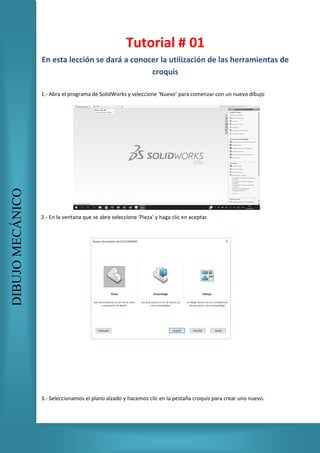
Tutorial 01 2016
- 1. DIBUJOMECÁNICO Tutorial # 01 En esta lección se dará a conocer la utilización de las herramientas de croquis 1.- Abra el programa de SolidWorks y seleccione ‘Nuevo’ para comenzar con un nuevo dibujo 2.- En la ventana que se abre seleccione ‘Pieza’ y haga clic en aceptar. 3.- Seleccionamos el plano alzado y hacemos clic en la pestaña croquis para crear uno nuevo.
- 2. 4.-En la pestaña de croquis hacemos clic en ‘rectángulo’ y luego en cota inteligente para denotar las medidas del cuadrado. 5.- Para redondear las esquinas utilizamos la herramienta ‘redondeo de croquis’ y picamos en cada esquina. En ‘parámetros de redondeo’ ponemos un valor de 20. DIBUJOMECÁNICO
- 3. 6.- Cree una línea constructiva partiendo de la mitad de un lado del cuadrado. 7.- Con la herramienta de ‘circulo’ trazamos uno partiendo del centro de la línea constructiva. En parámetros ponemos un valor de 50 y aceptamos. DIBUJOMECÁNICO
- 4. 8.- Hacemos clic en la herramienta polígono y escogemos en el administrador de propiedades: número de lados 6, para un polígono inscrito, y partiendo del centro del círculo lo llevamos hacia uno de los cuadrantes del círculo, y se traza el polígono. 9.- Realizamos un círculo en el centro de una de las esquinas redondeadas (en este caso en la esquina superior izquierda) con un radio de 8. DIBUJOMECÁNICO
- 5. 10.- Vamos a realizar una distribución simétrica del círculo anteriormente croquizado, para ello utilizamos la herramienta ‘matriz lineal de croquis’. Señalamos el círculo y nos aparece un cuadro de diálogo en donde nos señala la dirección (hacia la derecha), la separación (90 mm) y las instancias (número de elementos a matrizar 2). 11.- Lo anterior se lo hizo para la dirección 1, ahora en el administrador de propiedades para la dirección 2, escogemos en la caja de ‘número de instancias’ el valor de 2, y en el dibujo cambiamos el sentido de la flecha de manera que se encuentre en sentido hacia abajo. Asimismo ponemos el valor de 90mm en el cuadro de ‘separación’. DIBUJOMECÁNICO
- 6. 12.- Una vez terminada la acción de matrizar, vamos a equidistar el perímetro del dibujo, es decir crear líneas paralelas de un elemento seleccionado con un valor prefijado. Hacemos clic en la herramienta ‘equidistar entidades’ y señalamos el perímetro exterior del dibujo con un valor de 15mm. 13.- Realizamos una ranura en la parte superior del dibujo con 7mm de alto y 50mm de cuadrante a cuadrante de los medios círculos de los extremos. DIBUJOMECÁNICO
- 7. 15.- Ahora realizaremos una matriz circular de la ranura que. Para ello picamos en el centro del círculo mayor de nuestro dibujo, esto es para determinar las coordenadas del centro con respecto a los ejes ‘x’ e ‘y’. El valor de los ejes se encuentra en la parte inferior. Memorizamos estos valores de ‘x’ y de ‘y’. Hacemos clic en la herramienta para croquizar una matriz circular. En el administrador de propiedades colocamos los valores de nuestras coordenadas anteriormente encontradas y señalamos la ranura que acabábamos de croquizar. Formamos la matriz de tal manera que nos queden los 4 elementos que necesitamos insertar en nuestro dibujo. 16.- Realizamos un círculo en la mitad de un costado del perímetro exterior de cualquier radio, en este caso hasta alcanzar un cuadrante de uno de los círculos. Con la herramienta de ‘recortar entidades’ hacemos la eliminación de las líneas que no nos van a servir. DIBUJOMECÁNICO
- 8. El dibujo tiene que quedar de esta manera: 17.- Teniendo el dibujo de esta manera procedemos a realizar una copia de este elemento a su extremo opuesto. Para esto utilizamos la herramienta ‘simetría de entidades’, lo cual nos permite crear una réplica exacta de un elemento con respecto a un eje seleccionado. Con línea constructiva trazamos desde el centro de la circunferencia central hacia arriba, esta nos servirá para referencia de nuestra simetría. DIBUJOMECÁNICO
- 9. Hacemos clic en ‘simetría de entidades’ y seleccionamos el arco que acabamos de croquizar. En el administrador de propiedades hacemos clic en la caja ‘con respecto a’ y seleccionamos la línea constructiva anteriormente realizada. El dibujo tiene que quedar de esta manera: Recortamos las líneas que no necesitamos. El dibujo final tiene que quedar de esta manera. DIBUJOMECÁNICO
